Содержание
Как улучшить работу iPad mini первого поколения
admin 2 комментария
Некоторые люди до сих пор пользуются старыми устройствами Apple. Например у моего друга до сих пор iPad mini первого поколения и ему достаточно функций этого планшета.
Правда на сегодняшний день у этого Айпада есть определенный список недостатков.
- слабая производительность – приложения работают очень медленно, в том числе такие как Safari, Mail, Podcasts, iCloud Drive, iBooks.
- заряда аккумулятора хватает ненадолго.
- конструкционная особенность – непонятно как, но со временем под экран iPad mini начала попадать пыль, сам iPad все время носился в оригинальном чехле и был в пленке; Скорей весго это конструкционная особенность самого iPad; такое замечано в том числе и на iPad 2;
- проблемы с отрисовкой интерфейса – при блокировке/разблокировке заметны искажения интерфейса, начиная с «размазывания» изображений рядом с надписью “Slide to unlock” и заканчивая «просветом» предыдущего экрана на новом окне;
- ну и, пожалуй, самый главный минус – отсутствие iOS версии выше 9.
 3.5, что влечет за собой неподдерживаемость последних приложений и нехватку новых функций, предусмотренных в актуальных прошивках.
3.5, что влечет за собой неподдерживаемость последних приложений и нехватку новых функций, предусмотренных в актуальных прошивках.
Так вот хочу вам рассказать о том, как улучшить производительноть данного iPad
Уменьшение движения
Для того, чтобы ускорить запуск приложений и частоту появления тормозов интерфейса, отключаем анимацию интерфейса. Для этого заходим в “Настройки” – “Основные” – “Универсальный доступ” – “Уменьшение движения”
Изменение настроек контрастности
Чтобы немного улучшить автономность устройства, а также слегка увеличить производительность заходим в “Настройки” – “Основные” – “Универсальный доступ” – “Увеличение контраста”
Удаление неиспользуемых приложений
Производительной старых устройств на подобие iPad mini сильно падает если их нагромождать кучей различных приложений. В связи с этим советую удалять те программы, которые вы уже давно не используете.В случае необходимости вы всегда сможете их повторно загрузить.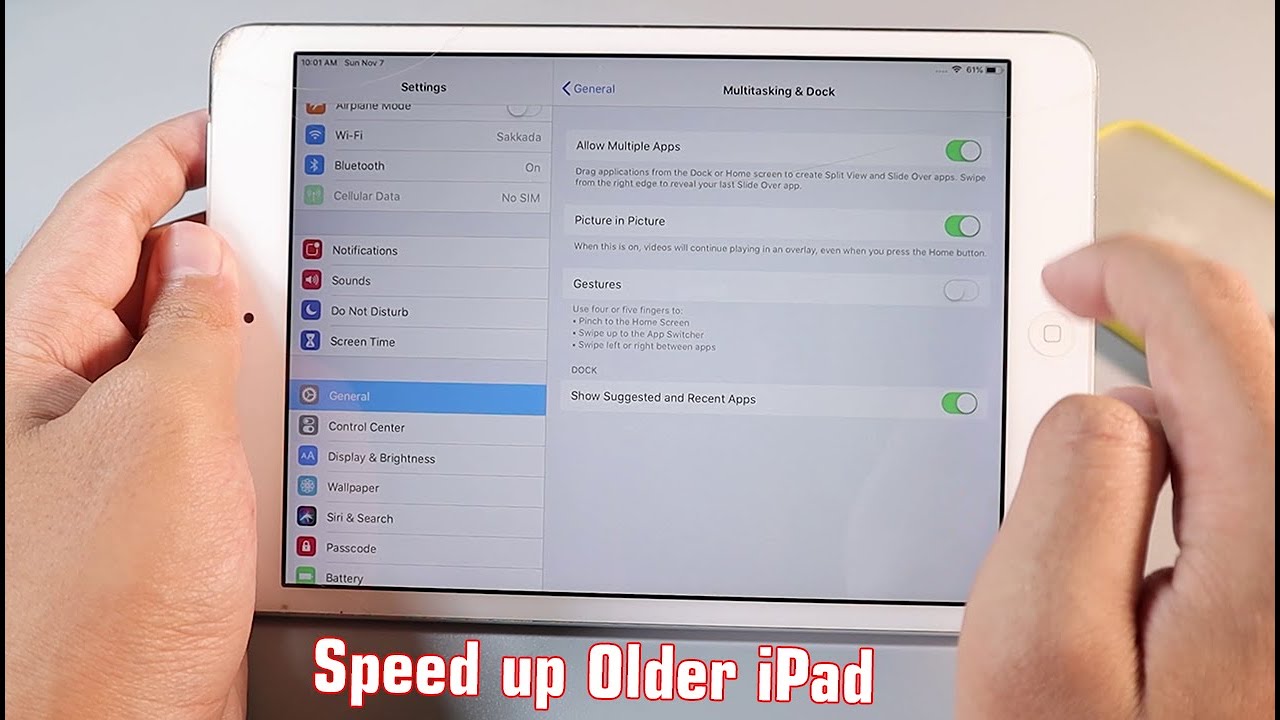
Отключение Siri
Сомневаюсь, что на айпаде вы часто используете голосового помощника Siri. Поэтому спокойно отключаем ее, для этого заходим в “Настройки” – “Основные” – “Siri” . Это тоже поможет сохранить зряд устройства и немного увеличит производительность.
Отключение Spotlight
Открываем «Настройки” – “Поиск Spotlight” и выключаем все тумблеры.
Отключение обновления контента
Для экономии заряда аккумулятора запрещаем программа самостоятельно обновляться. Для этого открываем «Настройки” – “Основные” – “Обновление контента” и отключаем все тумблеры.
Отключение служб геолокации
Также перед тем, выполнять действия описанные выше, советую сбросить устройство к заводским настройкам или восстановить через iTunes.
Моим знакомым данные советы очень помогли. На данный заряд iPad mini ничуть не уступает заряду iPhone 7. Да, производительность, конечно, не такая, как в iOS 7. 1.2 – но ее вполне достаточно для просмотра фильмов, серфинга в интернете, социальных сетей, игр, чтения. Большего от данного устройства требовать и не нужно на мой взгляд.
1.2 – но ее вполне достаточно для просмотра фильмов, серфинга в интернете, социальных сетей, игр, чтения. Большего от данного устройства требовать и не нужно на мой взгляд.
Поэтому не стоит списывать старенькие айпады, их вполне можно использовать для повседневной работы даже сегодня.
Предыдущий Официально: в ближайшем крупном обновлении iOS можно будет отключить «замедление» iPhone
Следующий Safari не загружает сайты что делать
Ознакомьтесь также
Благодаря всемирной популярности бренда Apple и реально хорошей операционной системе IOS большинство пользователей смартфонов рано …
Как ускорить iPhone/iPad после того, как iOS 13/iOS 12/iOS 11 тормозит { «@context»:»https://schema.org», «@type»:»Article», «isPartOf»:{ «@type»: «WebPage», «@id»:»https://www.tenorshare.ru/ios-11/ios-11-medlenno-rabotayet.html» }, «author»:{ «@type»: «Person», «name»: «Александр Кокин» }, «url»: «https://www.tenorshare.ru/ios-11/ios-11-medlenno-rabotayet.html», «headline»: » iPhone тормозит
new Date().
 getTime(),event:’gtm.js’});var f=d.getElementsByTagName(s)[0],
getTime(),event:’gtm.js’});var f=d.getElementsByTagName(s)[0],
j=d.createElement(s),dl=l!=’dataLayer’?’&l=’+l:»;j.async=true;j.src=
‘https://www.googletagmanager.com/gtm.js?id=’+i+dl;f.parentNode.insertBefore(j,f);
})(window,document,’script’,’dataLayer’,’GTM-P2NKZVM’);(function(w,d,s,l,i){w[l]=w[l]||[];w[l].push({‘gtm.start’: new Date().getTime(),event:’gtm.js’});var f=d.getElementsByTagName(s)[0], j=d.createElement(s),dl=l!=’dataLayer’?’&l=’+l:»;j.async=true;j.src= ‘https://www.googletagmanager.com/gtm.js?id=’+i+dl;f.parentNode.insertBefore(j,f); })(window,document,’script’,’dataLayer’,’GTM-MQPD6WH’);
» После обновления моего iPad до iOS 11 он становится очень медленным. Приложения зависают и закрываются. Моя купленная музыка просто остановилась бы в середине песни. Как ускорить работу iOS 11 на iPad? «
Что делать, если после обновления ios 11 тормозит айфон ? Есть ли способ сделать iOS 11 быстрее? Не беспокойтесь, здесь, в этом руководстве, мы собираем некоторые базовые способы, которые помогут вам ускорить работу iOS 11. 1/11.2 на iPhone X/8/7/6s/6, iPad mini 2/3/4, iPad Air / Pro и iPod touch.
1/11.2 на iPhone X/8/7/6s/6, iPad mini 2/3/4, iPad Air / Pro и iPod touch.
- Способ 1. Освободите место на вашем устройстве
- Способ 2. Жесткая перезагрузка
- Способ 3. Переход на HEIF
- Способ 4. Обновите приложения и iOS до последней версии
- Способ 5. Отключить неважные функции
- Способ 6. Сбросьте все настройки
- Способ 7. Tenorshare iCareFone для ускорения iOS системы
Способ 1. Освободите место на вашем устройстве
Если ваше устройство почти не имеет хранилища, попробуйте освободить место на вашем iPhone / iPad, чтобы он работал лучше. Вы можете удалить ненужные приложения, удалить фотографии, видео и песни, удалить старые сообщения, очистить документы и данные приложения.
Способ 2. Жесткая перезагрузка
Сначала вы можете выключить iPhone или iPad, дайте ему перерыв, снова включите. Если это не сработает, вы можете принудительно перезагрузить устройство. Нажмите и удерживайте кнопку «Домой» и кнопку «Пробуждение / Сон», пока не появится логотип Apple. Для пользователей iPhone 7 нажмите кнопку «Домой» и кнопку «Уменьшить громкость», чтобы сделать это. Для пользователей iPhone8/X: нажмите и быстро отпустите кнопку «Увеличение громкости», затем нажмите и быстро отпустите кнопку «Уменьшение громкости», наконец нажмите и удерживайте боковую кнопку (Sleep/Wake), пока не появится логотип Apple.
Для пользователей iPhone 7 нажмите кнопку «Домой» и кнопку «Уменьшить громкость», чтобы сделать это. Для пользователей iPhone8/X: нажмите и быстро отпустите кнопку «Увеличение громкости», затем нажмите и быстро отпустите кнопку «Уменьшение громкости», наконец нажмите и удерживайте боковую кнопку (Sleep/Wake), пока не появится логотип Apple.
Способ 3. Переход на HEIF
В iOS 11 представлены форматы файлов для фотографий и видео, использование которых приводит к меньшим размерам файлов. Фотографии используют формат HEIF, а видео используют формат HEVC. Если ваши фотографии и видеоролики занимают больше всего места в памяти. Перейдите в «Настройки»> «Камера»> «Форматы» и выберите «Высокая эффективность», чтобы использовать новые форматы HEIF и HEVC.
Способ 4. Обновите приложения и iOS до последней версии
Теперь ваш iPhone или iPad работает под управлением iOS 11, но некоторые из приложений могут не работать должным образом в новой версии iOS. iOS 11 медленно работает? Просто обновите приложения до последней версии, чтобы они работали плавно. Откройте App Store и нажмите «Обновить».
Откройте App Store и нажмите «Обновить».
Возможно, проблема в самой системе, и её баги были исправлены в обновлении, которое у вас ещё не установлено.
Чтобы установить доступные обновления iOS 11 (как iOS 11.0.2, iOS 11.1, и т.д.): Откройте Настройки > Основные > Обновление ПО > Скачать и установить обновление iOS.
Способ 5. Отключить неважные функции
Запуск iOS 11 на старых iPhone, таких как iPhone 5s/6s/6, может вызвать некоторые проблемы. Одно решение по устранению неполадок — отключить неважные функции, такие как движение, фоновое обновление приложений и т. д.
Перейдите в меню «Настройки> Основные> Фоновое обновление приложений» и отключите тумблер. Или вы можете использовать индивидуальный подход и оставить фоновое обновление приложений включённым вверху и отключить его для отдельных приложений из приведенного ниже списка.
Способ 6. Сбросьте все настройки
Откройте «Настройки»> «Основные»> «Сброс»> «Сбросить все настройки».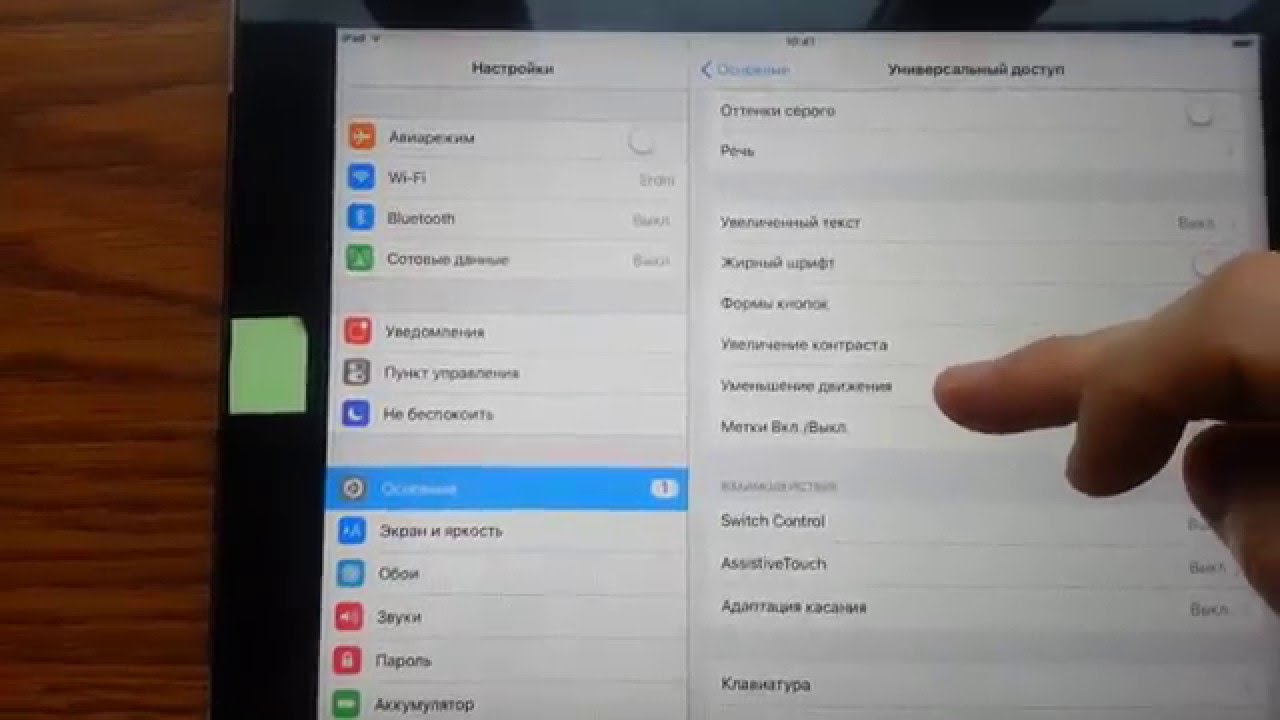 Введите пароль и подтвердите.
Введите пароль и подтвердите.
Способ 7. Tenorshare iCareFone для ускорения iOS системы
Tenorshare iCareFone это инструмент , чтобы исправить все вопросы для iPhone, iPad и iPod. С этим инструментом, вы можете легко очистить от ненужных файлов и ускорить ваши устройства. Это самый верный способ ускорения работы айфона.
Шаг 1. Загрузите и установите Tenorshare iCareFone на свой компьютер, а затем подключите iPhone с помощью USB-кабеля.
Шаг 2. Выберите «Ускорять&Чистить» и ввести основной интерфейс. Нажмите кнопку «Быстрый поиск», чтобы начать новое сканирование.
Шаг 3. Вы можете нажать кнопку «Очистка», чтобы максимально освободить ваше устройство.
Кроме того, вы можете управлять контактами, фотографиями, приложениями, делать резервные копирования и восстановить устройство в случае потери данных и т.д.
4 профессиональных совета, которые помогут ускорить ваш медленный iPad
Ваш iPad работает со скоростью улитки или кажется, что его мощность иссякает через несколько часов? Хотя это, скорее всего, произойдет со старыми устройствами, которые не обладают вычислительной мощностью iPad Air и iPad Pro, даже новейший планшет иногда может показаться медленным.
Существует множество причин, по которым ваше устройство может работать медленно, в том числе постоянно работающие приложения, какая-то внутренняя проблема или даже просто медленное подключение к Интернету. К счастью, эти проблемы легко исправить.
Вот четыре совета, которые помогут ускорить ваш медленный iPad. И если вы думаете, что пришло время просто обновить, коснитесь или щелкните здесь, чтобы узнать, какой из них лучше всего подходит для ваших нужд.
1. Приложения, работающие в фоновом режиме
Apple ранее заявляла, что закрытие активных фоновых приложений не влияет напрямую на скорость или срок службы батареи их продуктов; однако было замечено, что фоновые приложения, которые активно запускают процесс , могут нанести ущерб.
Итак, как вы справляетесь с приложениями, работающими в фоновом режиме? Вы можете повысить скорость своего iPad, отключив приложения, выполняющие фоновые задачи. Эти задачи могут включать в себя постоянное обновление электронной почты или отслеживание вашего местоположения GPS, когда вы активно не используете электронную почту или картографические приложения.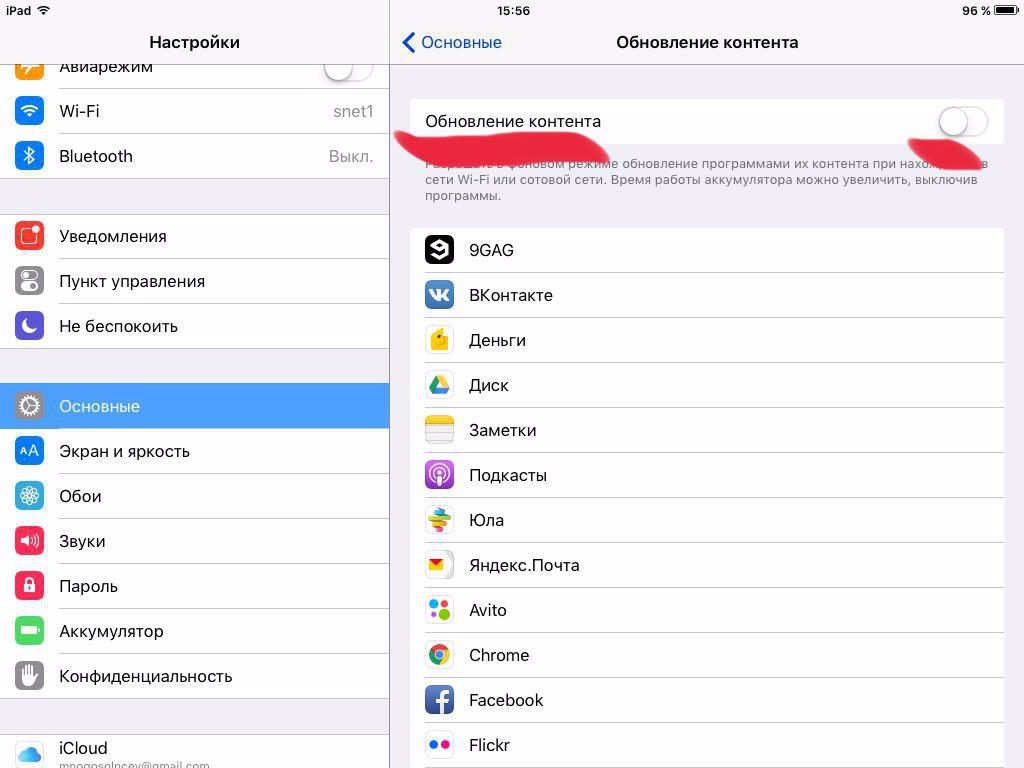
СВЯЗАННЫЕ: Photoshop для iPad уже здесь, но стоит ли он 10 долларов в месяц?
Кроме того, вы можете проверить, какие приложения запущены, дважды нажав кнопку «Домой» на iPad . Открытые приложения отображаются в маленьких окнах со своими значками. Коснитесь окна приложения, которое хотите закрыть, и проведите по нему вверх, чтобы принудительно закрыть его.
2. Устарело
Постоянное обновление iOS может быть случайным, когда речь идет о скорости. В новых версиях iOS представлен новый и более эффективный код, а также исправления для известных проблем. Они также добавляют новые функции, которые могут замедлять работу старых устройств. Хитрость заключается в том, что как только вы обновитесь, пути назад уже не будет, поэтому обновляйтесь с осторожностью.
Если ваш iPad по-прежнему работает заметно медленно после того, как вы попробовали все другие советы, которые вы найдете здесь, определенно пришло время обновить его. Если вы еще не используете самую последнюю версию iOS, нажмите Настройки > Общие > Обновление программного обеспечения и проверьте, доступна ли новая версия iOS.
Если вы еще не используете самую последнюю версию iOS, нажмите Настройки > Общие > Обновление программного обеспечения и проверьте, доступна ли новая версия iOS.
3. Слабый Wi-Fi
Проблема может быть не в iPad, а в подключении к Интернету. Неважно, насколько быстр ваш iPad, если у вас слабое подключение к Интернету, это значительно замедлит работу.
Загрузите приложение для проверки скорости, например Speedtest от Ookla, и запустите его. Учтите это: все, что меньше 5 Мбит/с, работает медленно. Вам нужно около 8-10 Мбит для потоковой передачи HD-видео, хотя 15+ предпочтительнее.
Если вы обнаружите, что скорость вашего интернета очень низкая, около отметки 1–4 Мбит/с, это может объяснить, почему ваш iPad работает так медленно, особенно в Safari и других приложениях, требующих активного подключения к Интернету.
Поскольку ваш Wi-Fi работает медленно, попробуйте подойти ближе к маршрутизатору или поищите удлинители Wi-Fi, чтобы обеспечить более широкое покрытие беспроводной сети в вашем доме. Если он все еще слаб, попробуйте перезагрузить роутер. Если вам все еще не повезло, вам необходимо выполнить дополнительное устранение неполадок на маршрутизаторе.
Если он все еще слаб, попробуйте перезагрузить роутер. Если вам все еще не повезло, вам необходимо выполнить дополнительное устранение неполадок на маршрутизаторе.
Проверьте другие устройства, такие как ноутбук и iPhone, чтобы увидеть, не показывают ли они слабое соединение Wi-Fi. Если они это сделают, возможно, пришло время связаться с вашим интернет-провайдером. В конце концов, вы платите за лучший интернет, поэтому они должны его доставлять.
4. Загроможденный кеш
Если Safari является основным приложением, в котором наблюдается замедление, это может быть вызвано переполненным кешем. Кэш хранит временные интернет-файлы, включая части веб-страниц, информацию для входа и отслеживающие файлы cookie. Его цель — ускорить просмотр веб-страниц, но когда он становится слишком полным, он может сделать обратное.
Чтобы узнать, не связана ли проблема с кэшем, удалите ее. Но прежде чем сделать это, не забудьте добавить в закладки любые важные веб-сайты, потому что удаление кеша также удалит всю вашу историю просмотров.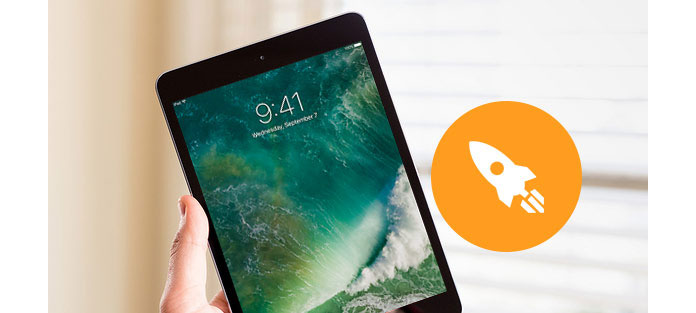
Когда вы будете готовы очистить кэш, нажмите Настройки > Safari > Очистить историю и данные веб-сайта . Это должно ускорить работу интерфейса Safari, хотя в краткосрочной перспективе загрузка веб-страниц может занять немного больше времени. (по мере заполнения кеша).
Если вы все еще сталкиваетесь с медленным устройством, возможно, пришло время рассмотреть вредоносное ПО как возможного виновника. Вопреки распространенному мнению, устройства Apple могут заразиться вирусами и вредоносными программами. Коснитесь или щелкните здесь, чтобы узнать, как проверить iPad на наличие вредоносных программ.
Как сделать iPad быстрее (2023)
Если вы используете модель iPad, которой уже несколько лет, то, скорее всего, она работает медленно и имеет ошибки, мешающие вам использовать ее должным образом. Причиной замедления работы вашего устройства, помимо его возраста, может быть его операционная система iPadOS, которая устаревает, если ее не обновлять. К счастью, существуют различные решения для повышения производительности вашего планшета Apple, и в этом руководстве мы расскажем вам лучшие советы, которые сделают ваш iPad быстрее.
К счастью, существуют различные решения для повышения производительности вашего планшета Apple, и в этом руководстве мы расскажем вам лучшие советы, которые сделают ваш iPad быстрее.
Существуют различные способы ускорить работу iPad, в том числе удаление неиспользуемых или устаревших приложений, перезагрузка планшета, отключение фонового обновления и т. д. Вот различные способы, которые можно использовать для ускорения работы iPad.
1. Удалить или удалить приложения
Первый совет, который мы вам дадим, — избавить iPad от приложений, которые вы больше не используете. Действительно, очистка интерфейса помогает повысить производительность планшета и работать эффективнее.
Чтобы узнать, какие приложения являются самыми жадными, сначала перейдите в «Настройки» > «Основные», а затем в «Хранилище». В этом разделе у вас будет выбор между удалением неиспользуемых приложений, активацией библиотеки фотографий iCloud или удалением старых разговоров. В противном случае другой способ избавиться от приложений — нажать и удерживать его значок на главном экране, пока вы не войдете в режим редактирования, а затем нажмите «Удалить приложение». Часто приложения, предназначенные для видео, подкастов или фотографий, требуют больше всего места.
Часто приложения, предназначенные для видео, подкастов или фотографий, требуют больше всего места.
2. Перезагрузите или перезагрузите iPad
После того, как вы разобрались с приложениями, перезагрузите iPad, чтобы обновить его память. Для этого нажмите и удерживайте кнопку сна, пока на экране не появится предложение выключить iPad, затем снова включите его. На iPad последнего поколения одновременно нажмите верхнюю кнопку и кнопку регулировки громкости на несколько секунд, чтобы перезапустить устройство.
3. Отключить фоновое обновление приложения
Если два описанных выше метода не помогают, попробуйте отключить фоновое обновление. Поэтому, если вы используете более старую модель планшета, такую как iPad 2 или первый iPad mini, отключите ненужные функции, такие как обновление фона. Этот процесс позволяет, в частности, продлить автономность вашего устройства. Для этого перейдите в «Настройки» > «Основные» > и отключите фоновое обновление приложений.
4.

 3.5, что влечет за собой неподдерживаемость последних приложений и нехватку новых функций, предусмотренных в актуальных прошивках.
3.5, что влечет за собой неподдерживаемость последних приложений и нехватку новых функций, предусмотренных в актуальных прошивках.